录屏软件哪个好?QVE录屏软件使用教程分享?

随着时代的发展,各行各业都会使用电脑办公。在工作中,大家或多或少都有录制电脑屏幕的需求,比如我们在进行远程视频教学时,为了便于课后大家复习,就需要将在线课程录制成视频分享给学生;还有会议录制,游戏录制,个人作品演示等各种场景,都需要对电脑屏幕录制。今天小编为大家整理了些电脑端,免费常用的录屏软件,录制屏幕内容的教程,大家可以一起了解下。
准备工作:
操作系统:支持win vista/win7/win8/win10
方法一:QVE屏幕录制软件,功能齐全,操作简单,软件支持视频剪辑、视频转换、视频压缩、添加水印,区域录制等。可用于视频教学录制,会议录制,游戏录制,在线视频录制,个人作品演示录制等各种场景,对于需要录屏的小伙伴来说是一个不可多得的录制屏幕视频利器。
录屏步骤
1.打开软件,点击【开始录制】按钮或者按【ALT+F8】快捷键,开始
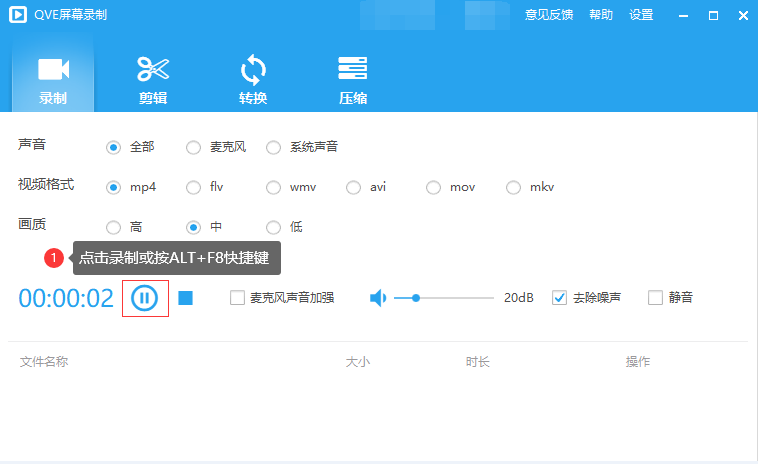
2.录屏结束后,点击【停止按钮】或按【ALT+F12】快捷键,录制的视频已导出在本地 ,点击更多操作按钮,选择打开目录,查看录制文件。
方法二:Win录屏-系统自带的录屏功能,无需安装软件,通过按Win+G组合键弹出录屏窗口,无录屏窗口显示,只需在系统设置开启该功能就能对电脑屏幕录像
1.首先点击电脑开始菜单,找到设置选项打开。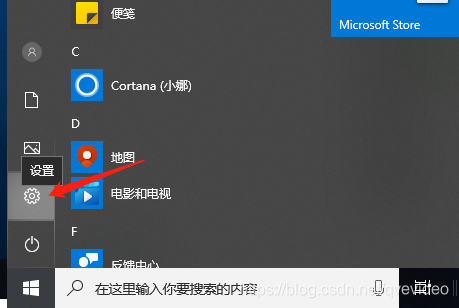
2.接下来我们打开设置面板后,选择打开游戏选项,在游戏栏开启使用屏幕录制功能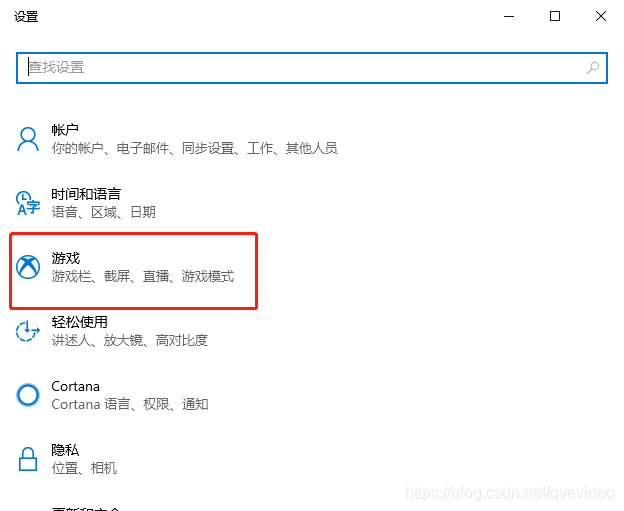
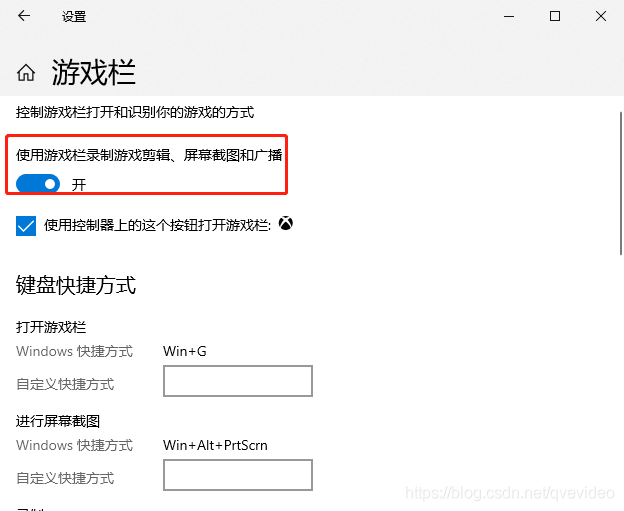
3.自定义录屏,截图快捷键,通过在键盘快捷方式选项输入对应键值,设置完毕后,按下Win+G组合键,启动录制程序。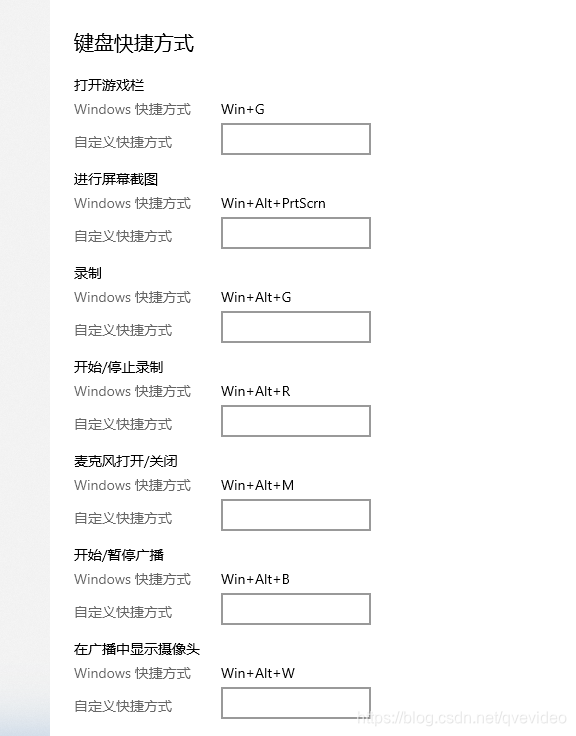
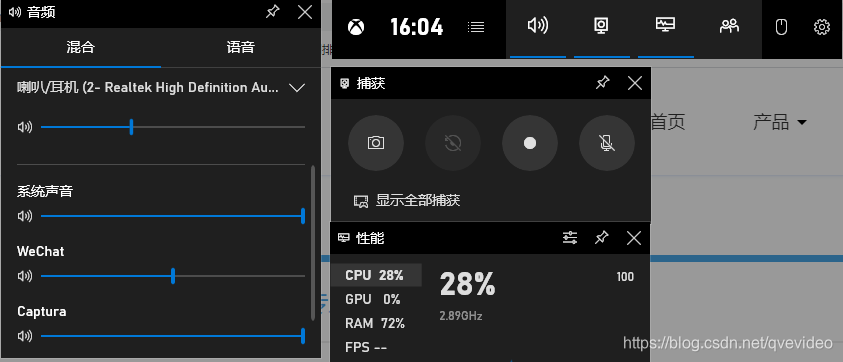
4.弹出的屏幕录制窗口,在捕获界面,点击录制按钮,开始对电脑屏幕录像。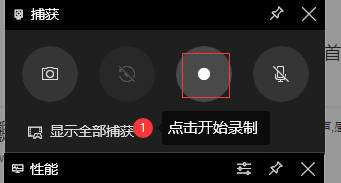
**方法三:**QQ录屏-QQ升级到新版后在聊天窗口不仅能截屏还能对电脑屏幕录像,功能简单对于喜欢使用QQ的小伙伴来说非常实用
1.打开QQ软件,在聊天窗口鼠标移动到图标,点击屏幕录制或者按组合键Ctrl+Alt+S。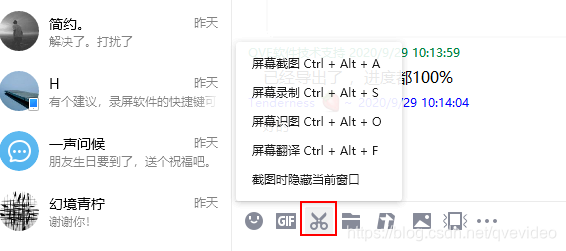
2.选择录屏区域,根据提示使用鼠标框选录制区域完毕后,点击开始录制。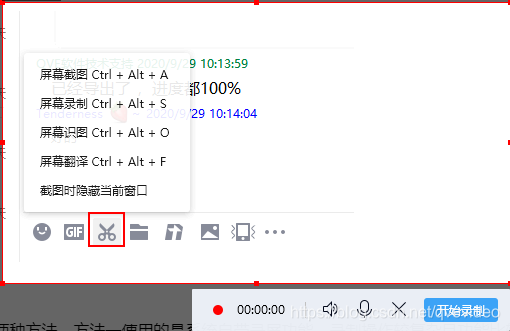
3.录屏完毕后点击,点击停止录制按钮,预览录制的视频,点击下载按钮保存到本地。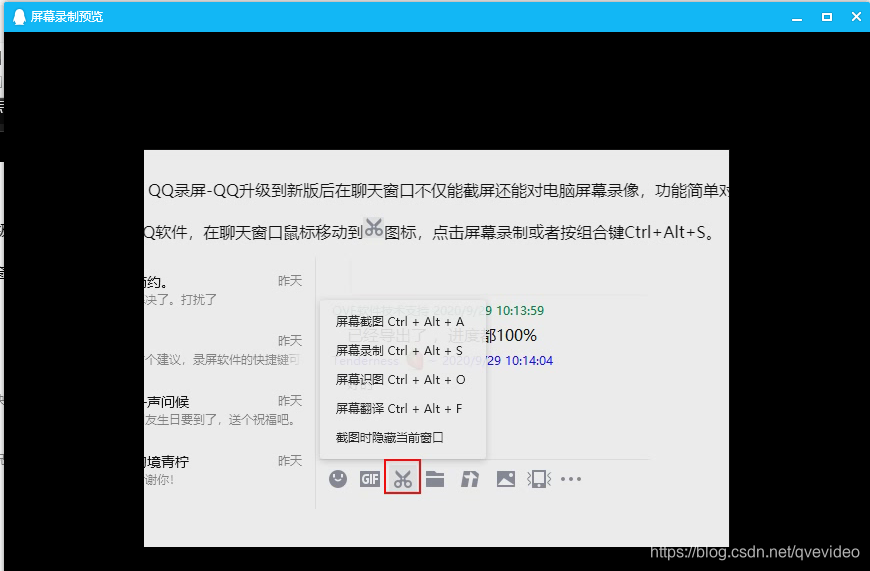
以上整理了三款电脑端常用的,免费的录屏软件,根据小编使用的经验写了这篇教程和介绍这几款软件的优缺点,如果对你有所帮助欢迎大家收藏转载分享。



 浙公网安备 33010602011771号
浙公网安备 33010602011771号